电脑桌面字体大小怎么调大 Win10系统怎么将桌面字体变大
更新时间:2023-10-10 15:56:30作者:jiang
电脑桌面字体大小怎么调大,在Win10系统中,我们经常会发现电脑桌面上的字体大小可能不够清晰,这给我们的使用体验带来了一些困扰,幸运的是Win10系统提供了一种简单的方法来调整桌面字体的大小,让我们能够更加舒适地阅读和使用电脑。只需按照以下几个简单的步骤,我们就能够轻松地将桌面字体变大,以适应我们的个人需求和偏好。让我们一起来探索一下吧!
操作方法:
1.在电脑桌面上,点击左下角的窗口图标。
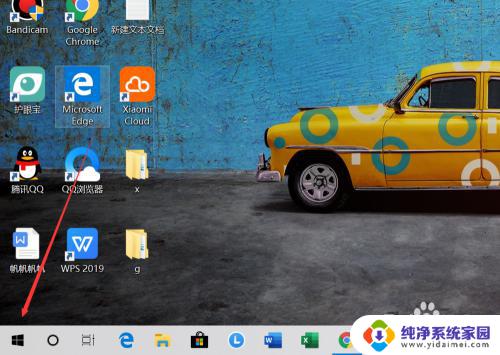
2.在弹出的界面上,找到设置的图标,点击打开。
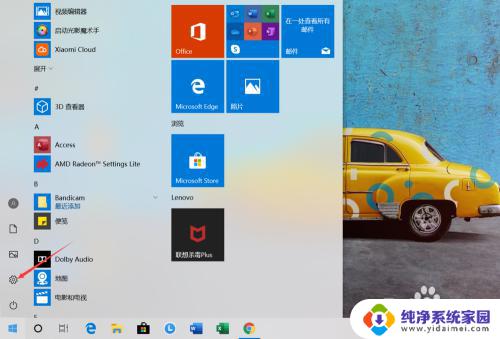
3.找到【轻松使用】的图标,点击打开,如图所示。
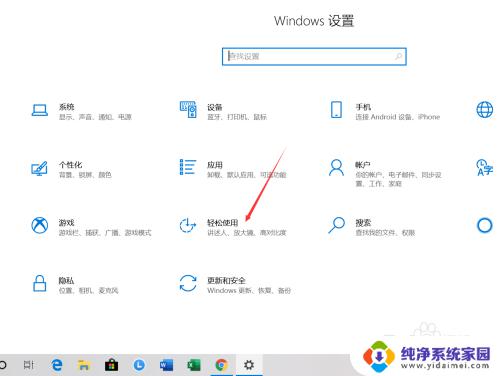
4.将【放大文本】下方的滑块向右移动。
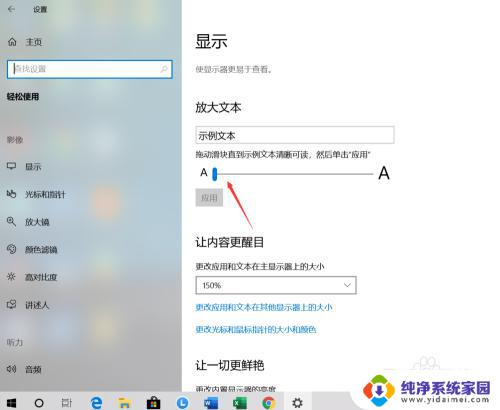
5.设置为自己想要的大小之后,点击下方的【应用】按钮,如图所示。
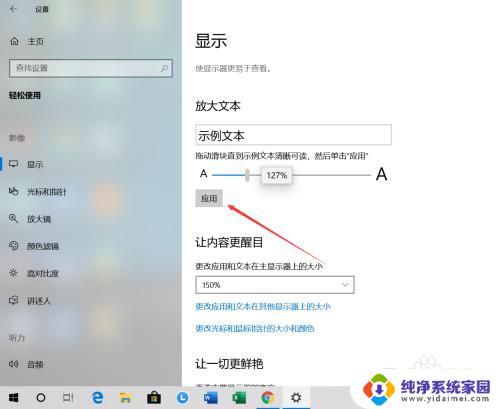
6.回到电脑桌面就可以看到目前的字体和图标都变大了,大家也可以来尝试使用一下。
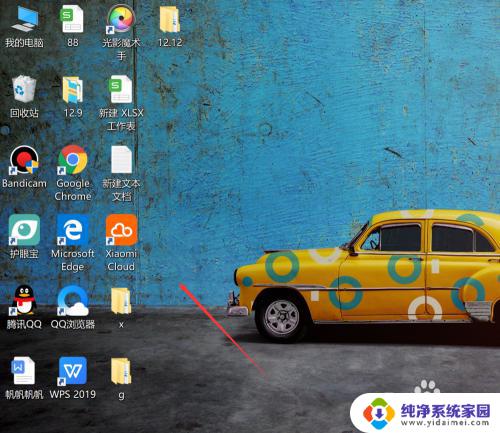
以上就是如何调整电脑桌面字体大小的全部内容,如果您遇到此问题,可以按照以上方法解决,希望对大家有所帮助。
电脑桌面字体大小怎么调大 Win10系统怎么将桌面字体变大相关教程
- win10调桌面字体大小 WIN10电脑系统如何调整系统界面字体大小
- 电脑桌面字体怎么调大 WIN10电脑系统字体大小调整步骤
- 修改电脑桌面字体大小 win10怎么改变电脑字体大小
- win10改变桌面字体大小 Win10系统桌面图标文字大小设置教程
- 如何使电脑字体变大 Win10系统桌面字体如何变大
- win10如何修改字体大小 Win10系统桌面图标文字大小调节教程
- 怎么改电脑桌面字体大小 Win10电脑字体大小设置方法
- win10如何改变电脑桌面图标字体大小 WIN10系统桌面图标文字大小调整方法
- win10桌面字体设置大小 Win10系统字体大小设置方法
- 怎么调节字体大小电脑 WIN10电脑系统字体大小调整方法
- 怎么查询电脑的dns地址 Win10如何查看本机的DNS地址
- 电脑怎么更改文件存储位置 win10默认文件存储位置如何更改
- win10恢复保留个人文件是什么文件 Win10重置此电脑会删除其他盘的数据吗
- win10怎么设置两个用户 Win10 如何添加多个本地账户
- 显示器尺寸在哪里看 win10显示器尺寸查看方法
- 打开卸载的软件 如何打开win10程序和功能窗口